- 1【从零开始玩量化14】如何获取申万行业数据_免费申万行业指数历史数据下载
- 2C语言基础补充 - 4.指针与++ --符号进行运算
- 3Python-OpenCV中图像并列,并行拼接_opencv画并列图
- 4python脚本在centos7下作为服务运行_centos7执行python脚本
- 5bootstrap 中的data-toggle=""_data-toggle="tab
- 6Vue实战(01):第一个程序Hello World_vue 第一个程序:“helloworld”程序
- 7STM32的三种BOOT模式以及汇编程序设计_stm32 boot from
- 8【不单调的代码】还在嫌弃Ubuntu终端?快来试试做些Ubuntu终端的花式玩法。_ubuntu系统有趣的玩法
- 912. spring security oauth2和 JWT (2刷)_将编码的header、编码的payload、secret rsa256加密
- 10gerrit操作cherry-pick冲突解决和jinkens编译合入代码_gerrit work in progress
Windows环境下 Docker Desktop 安装 Nginx_dockerdesktop 搭建nigix
赞
踩
1.安装Docker Desktop
官网: https://www.docker.com/products/docker-desktop/直接下载无脑一键安装即可。
2.使用Docker Desktop Pull Nginx
如图所示
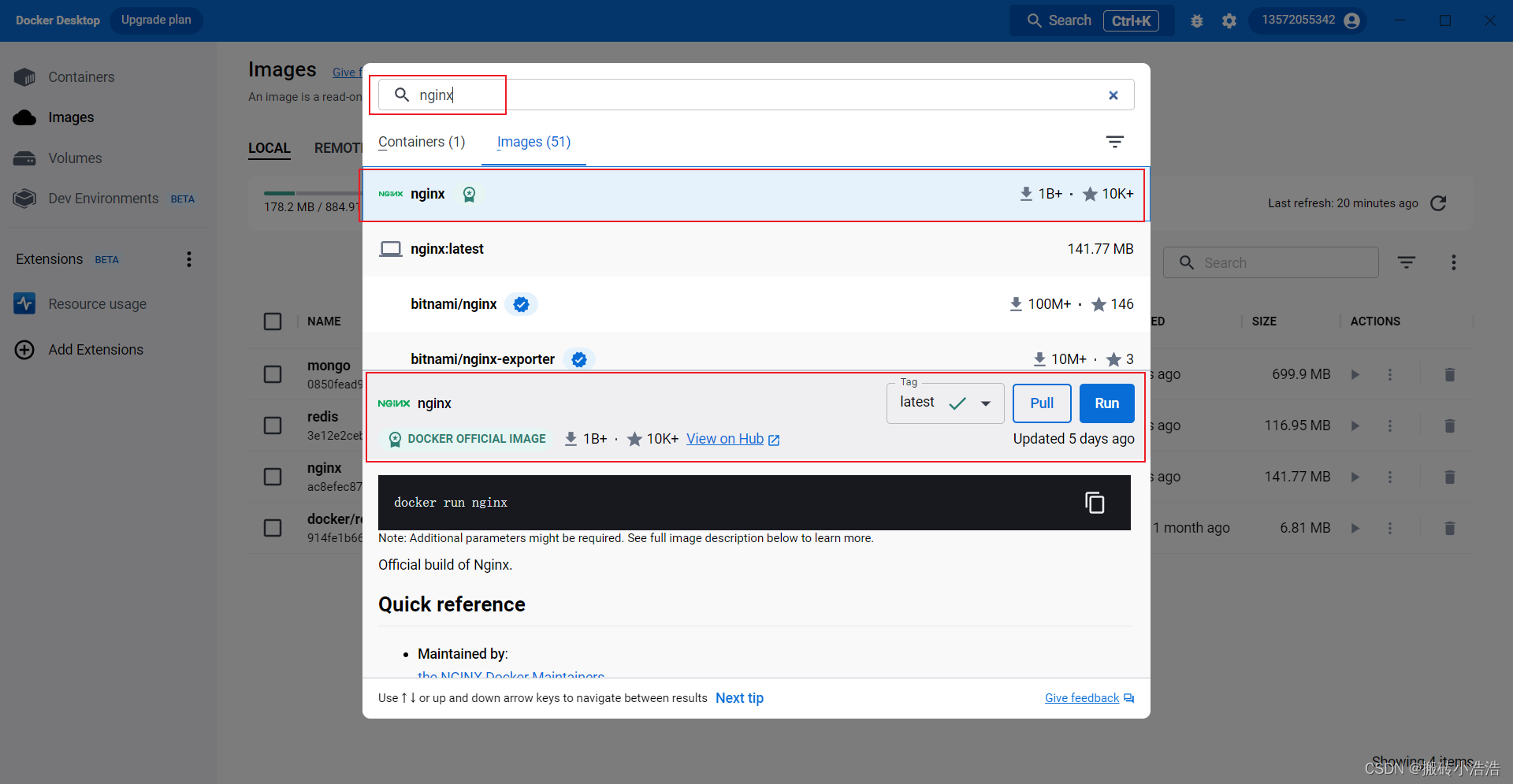
docker pull nginx
3.运行一个Nginx容器
如图所示
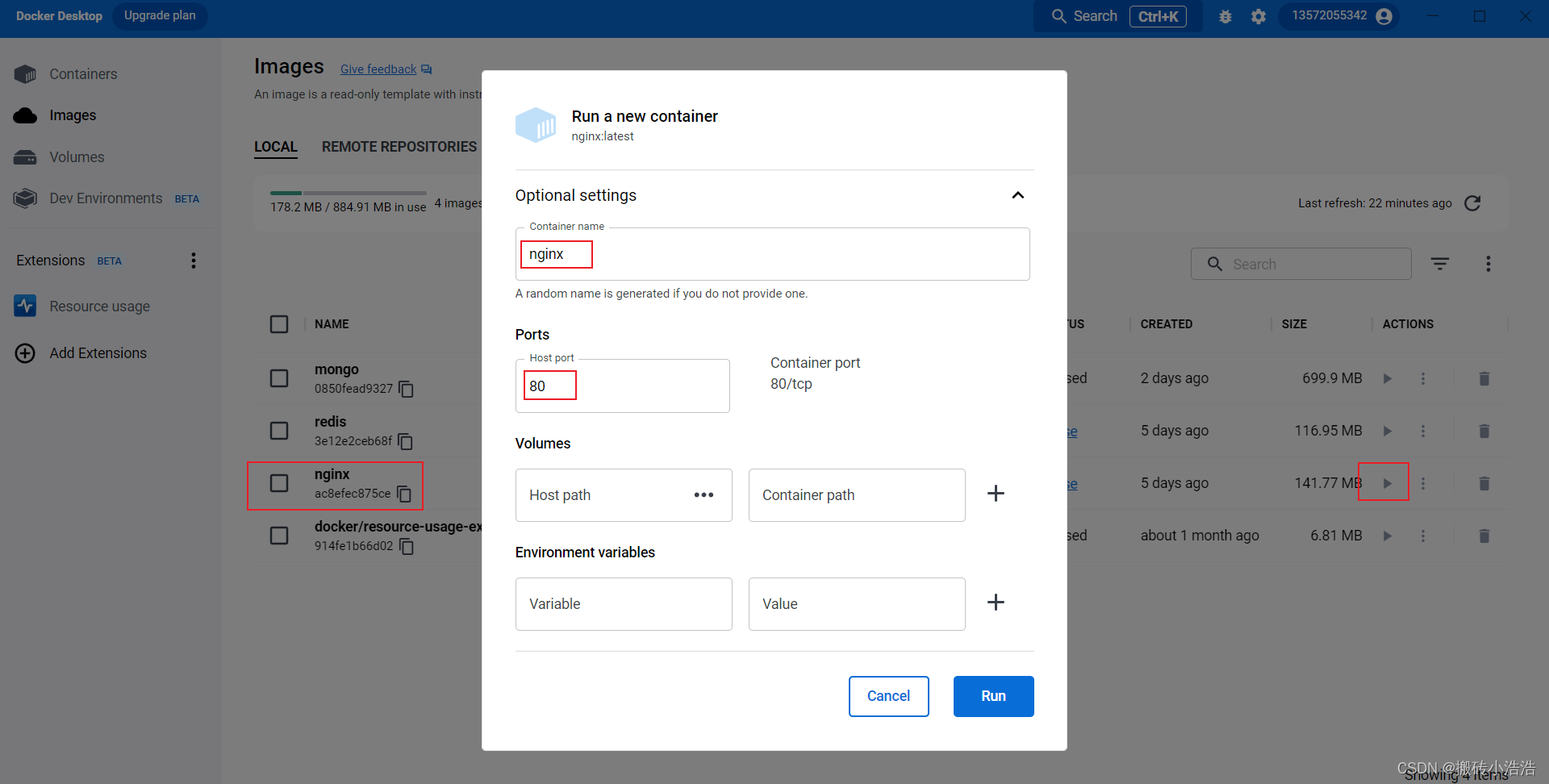
docker run nginx -p 80:80 -d nginx:latest
4.挂载配置到windows上
1.首先在Windows上寻找自己喜欢的盘符创建存储nginx资源的目录
nginx/conf 配置文件
nginx/html 页面
nginx/logs 日志监测
2.Nginx容器中的相关配置文件复制到Windows上
cmd窗口内执行如下命令
docker cp nginx:/usr/share/nginx/html H:\Environment\docker\mydata\nginx\html
docker cp nginx:/var/log/nginx H:\Environment\docker\mydata\nginx\logs
docker cp nginx:/etc/nginx H:\Environment\docker\mydata\nginx\conf
3.删除nginx容器 重新新建nginx容器
- 删除之前创建#的容器
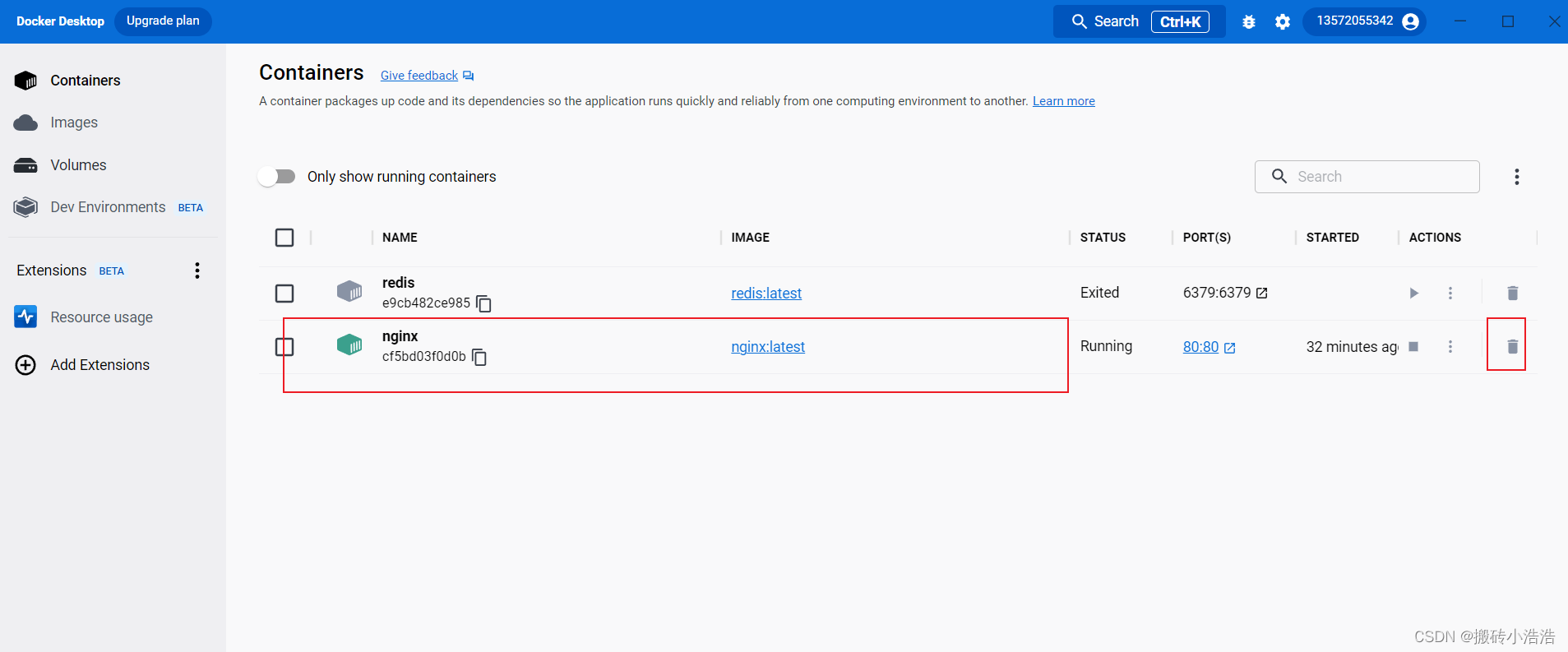
- 新建容器挂载相关配置文件
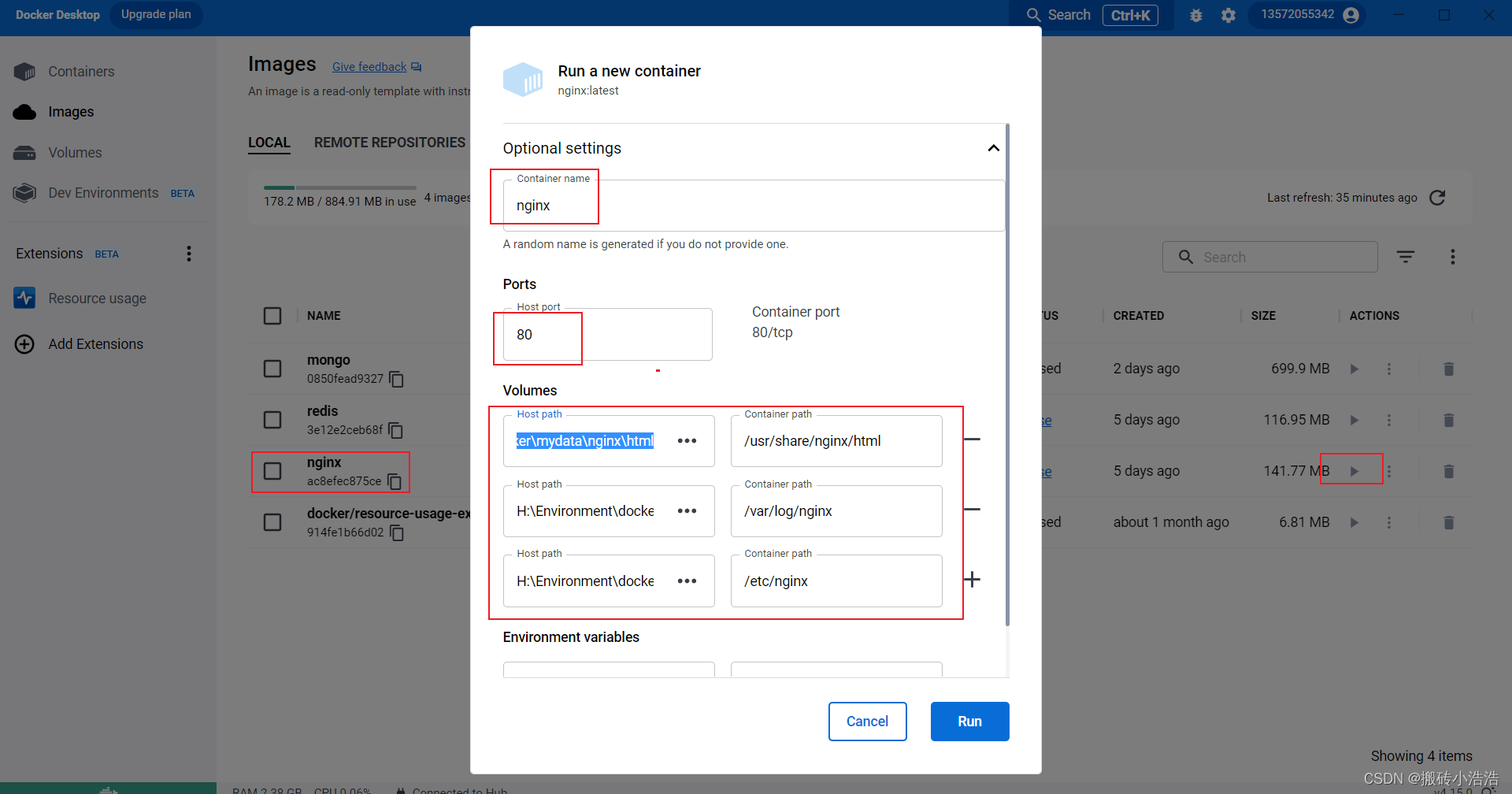
docker run
–hostname=cf5bd03f0d0b
–mac-address=02:42:ac:11:00:02
–env=PATH=/usr/local/sbin:/usr/local/bin:/usr/sbin:/usr/bin:/sbin:/bin
–env=NGINX_VERSION=1.23.2
–env=NJS_VERSION=0.7.7
–env=PKG_RELEASE=1~bullseye
–volume=H:\Environment\docker\mydata\nginx\html:/usr/share/nginx/html
–volume=H:\Environment\docker\mydata\nginx\logs:/var/log/nginx
–volume=H:\Environment\docker\mydata\nginx\conf:/etc/nginx
-p 80:80
–label=‘maintainer=NGINX Docker Maintainers docker-maint@nginx.com’
–runtime=runc
-d nginx:latest
5. 测试
- 修改H:\Environment\docker\mydata\nginx\html\index.html文件内容。
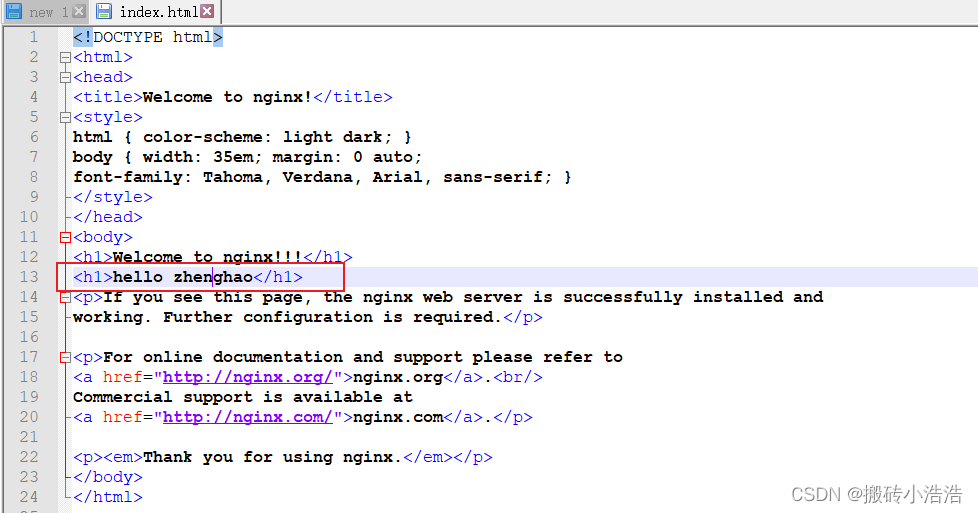
- 效果展示
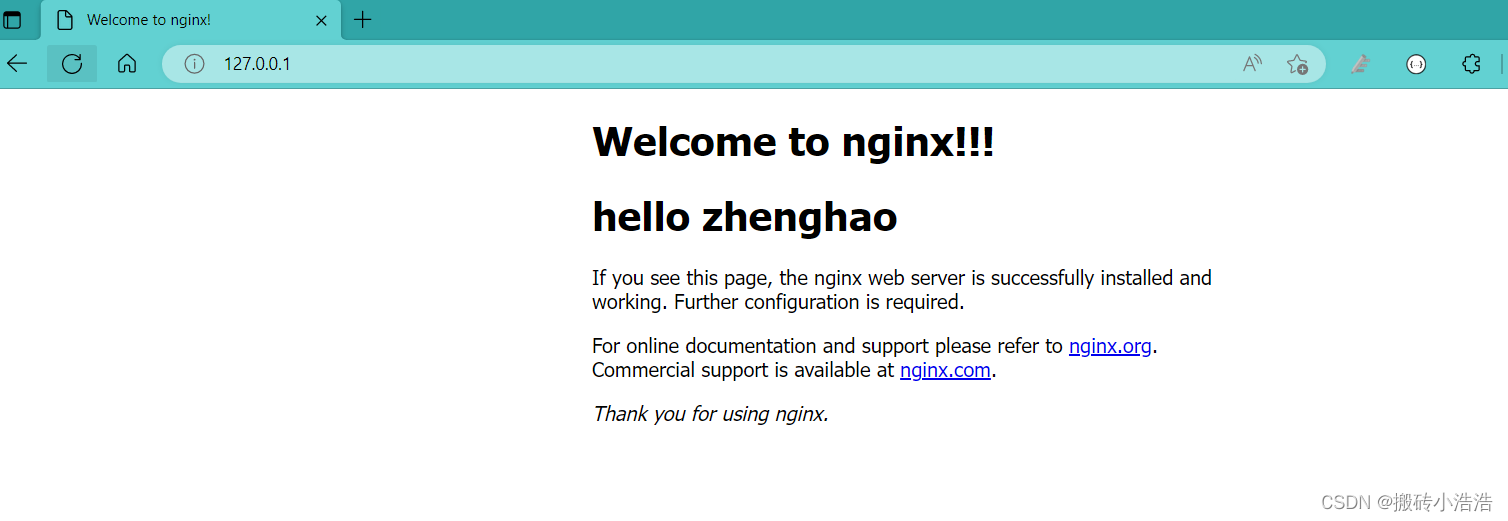
- 文章浏览阅读1w次,点赞141次,收藏140次。探索LinuxDocker管理神器Portainer,解锁远程访问技巧,轻松图形化管理你的容器。LinuxDocker图形化工具Portainer远程访问文章目录前言1.部署Portainer... [详细]
赞
踩
- 文章浏览阅读2.3w次,点赞15次,收藏121次。最近在学习WindowsServer2016,由于之前学习过WindowsSerer2019,两个系统差别不是太多,现在把以前学过的知识再整理一下,我会把这一系列的文章整理成一个专栏,以及本... [详细]
赞
踩
- 文章浏览阅读5.3k次,点赞6次,收藏29次。windowSVN安装使用教程(服务器4.3.4版本/客户端1.11.0版本)_svnwindowssvnwindows介绍这里是小编成长之路的历程,也是小编的学习之路。希望和各位大佬们一起成长... [详细]
赞
踩
- 文章浏览阅读3.6w次,点赞92次,收藏126次。文章有点长,如果你是以学习的态度来看这篇文章,建议收藏起来慢慢看。前端自动化部署一直以来概念很清楚知道怎么回事,但是其中怎么操作没怎么研究过,虽然之前环境都搭起来了,但是也只是Jenkins... [详细]
赞
踩
- 文章浏览阅读1.7k次,点赞80次,收藏73次。Docker(镜像、容器、仓库)工具安装使用命令行选项及构建、共享和运行容器化应用程序Docker(镜像、容器、仓库)工具安装使用命令行选项及构建、共享和运行容器化应用程序文章目录前言... [详细]
赞
踩
- 文章浏览阅读1.8w次,点赞169次,收藏358次。目录一、检查电脑是否有java的JDK,需要1.8以上版本二、下载Jmeter安装包三、配置jmeter运行环境四、验证Jmeter是否配置成功五、将Jmeter修改成中文按win+r键打... [详细]
赞
踩
- 文章浏览阅读1.2k次,点赞31次,收藏16次。DockerSwarm是由Docker公司推出的Docker的原生集群管理系统,它将一个Docker主机池变成了一个单独的虚拟主机,用户只需通过简单的API即可实现与Docker集群的通信。D... [详细]
赞
踩
- 一种革新性的容器技术一、Docker与Kubernetes简介二、架构和部署模型1.Docker部署模型2.构建Docker镜像3.运行容器4.编排工具三、可移植性和可扩展性1.可移植性(Portability):2.可扩展性(Scalab... [详细]
赞
踩
- DockerRegistry本地镜像仓库,简单几步结合cpolar内网穿透工具实现远程pullorpush(拉取和推送)镜像,不受本地局域网限制!DockerRegistry本地镜像仓库部署并实现远程连接拉取镜像Linux本地DockerR... [详细]
赞
踩
- 将本地Python项目打包构建docker镜像,并在docker中运行【流程1-8】8、DockerCompose(Docker编配)附录:其他常用docker命令。_docker打包python项目docker打包python项目重点摘要... [详细]
赞
踩
- 一种革新性的容器技术1.Docker的核心概念2.Docker的主要优势分为两部分2.1(一)Docker的主要优势2.2(二)Docker的主要优势3.Docker的使用场景【Docker】深入理解Docker:一种革新性的容器技术前言 ... [详细]
赞
踩
- 是一个开源的应用容器引擎,基于go语言开发并遵循了apache2.0协议是在Linux容器里运行应用的开源工具是一种轻量级的“虚拟机”docker的容器技术可以在一台虚拟机上轻松为任何应用创建一个轻量级的、可移植的、自给自足的容器docke... [详细]
赞
踩
- 有时,在删除/移动/重命名文件夹/文件时,会遇到如下警告,即使将打开的程序关闭了,后台也可能会有没关干净的相关进程。_解除占用解除占用文章目录一、问题二、解决1.打开任务管理器2.打开资源监视器三、拓展学习1.任务管理器(1)打开方式(6种... [详细]
赞
踩
- 免密证书输入opensslrsa-inserver.key-outserver.key.unsecureopensslreq-new-x509-nodes-outserver.crt-keyoutserver.key启动./nginxsys... [详细]
赞
踩
- 大家好,我是Leo哥Docker|Docker常用命令Docker|Docker常用命令✅作者简介:大家好,我是Leo,热爱Java后端开发者,一个想要与大家共同进步的男人... [详细]
赞
踩
- 【Docker】DockerCompose,yml配置指令参考的详细讲解【Docker】DockerCompose,yml配置指令参考的详细讲解作者简介:辭七七,目前大二,正在学习C/C++,Java,Python等作者主页:七七的个人主页... [详细]
赞
踩
- article
permission denied while trying to connect to the Docker daemon socket at unix:///var/run/docker.sock
permissiondeniedwhiletryingtoconnecttotheDockerdaemonsocketatunix:///var/run/docker.sock:Get"http://%2Fvar%2Frun%2Fdocke... [详细]赞
踩
- 大家好,我是Leo哥Docker|发布镜像到镜像仓库✅作者简介:大家好,我是Leo,热爱Java后端开发者,一个想要与大家共同进步的男人... [详细]
赞
踩
- 本章将会讲解Windowsserver配置DNS服务。_windows搭建dns服务器windows搭建dns服务器作者简介:一名云计算网络运维人员、每天分享网络与运维的技术与干货。 座右铭:低头赶路,敬事如仪个人主页... [详细]
赞
踩
- 网站的组成日趋复杂,多数网站由域名,空间服务器、DNS域名解析、网站程序、数据库等组成,但其实在Windows环境中搭建一台网站服务器并不困难,IIS(ihtenethforrrationServices,互联网信息服务),是由微软公司提供... [详细]
赞
踩


